本文為英文版的機器翻譯版本,如內容有任何歧義或不一致之處,概以英文版為準。
檢視 Amazon EBS磁碟區的相關資訊
您可以檢視磁碟EBS區的描述性資訊。例如,您可以檢視特定區域中所有磁碟區的相關資訊,或檢視單一磁碟區的詳細資訊,包括其大小、磁碟區類型、磁碟區是否已加密、用來加密磁碟區所使用的KMS金鑰,以及磁碟區連接的特定執行個體。
您可以從執行個體上的作業系統取得磁碟EBS區的其他資訊,例如可用的磁碟空間。
檢視磁碟區資訊
使用下列其中一種方法可檢視磁碟區的相關資訊。
磁碟區狀態
磁碟區狀態說明 Amazon EBS磁碟區的可用性。您可以在主控台的磁碟區頁面上的狀態欄中檢視磁碟區狀態,或使用 describe-volumes AWS CLI 命令檢視。
Amazon EBS磁碟區會從建立到刪除的那一刻,轉換到不同的狀態。
下圖顯示磁碟區狀態之間的轉換。您可以從 Amazon EBS快照建立磁碟區或建立空磁碟區。當您建立磁碟區時,它會進入 creating 狀態。磁碟區準備就緒後,就會進入 available 狀態。您可以將可用磁碟區連接至與磁碟區位於相同可用區域中的執行個體。您必須先分離磁碟區,才能將其連接至不同的執行個體或刪除它。您可以在不再需要磁碟區時將其刪除。
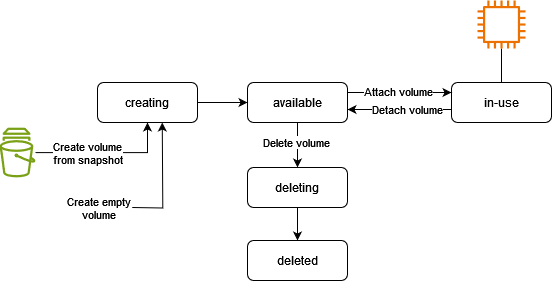
下表摘要說明磁碟區狀態。
| 州 | 描述 |
|---|---|
creating |
正在建立磁碟區。 |
available |
磁碟區未連接至執行個體。 |
in-use |
磁碟區已連接至執行個體。 |
deleting |
正在刪除磁碟區。 |
deleted |
已刪除磁碟區。 |
error |
與EBS磁碟區相關的基礎硬體已失敗,且與磁碟區相關聯的資料無法復原。如需有關如何還原磁碟區或復原磁碟區資料的資訊,請參閱我的EBS磁碟區狀態為「錯誤」 |
檢視磁碟區指標
您可以從 Amazon 取得磁碟EBS區的其他資訊 CloudWatch。如需詳細資訊,請參閱Amazon Amazon CloudWatch 指標 EBS。
檢視可用的磁碟空間
您可以從執行個體上的作業系統取得磁碟EBS區的其他資訊,例如可用的磁碟空間。
使用下列命令:
[ec2-user ~]$df -hT /dev/xvda1Filesystem Type Size Used Avail Use% Mounted on /dev/xvda1 xfs 8.0G 1.2G 6.9G 15% /
您可以開啟 File Explorer 並選取此 PC 來檢視可用磁碟空間。
您可以使用下列 dir 命令,並檢查輸出的最後一行,來檢視可用的磁碟空間。
C:\>dir C:Volume in drive C has no label. Volume Serial Number is 68C3-8081 Directory of C:\ 03/25/2018 02:10 AM <DIR> . 03/25/2018 02:10 AM <DIR> .. 03/25/2018 03:47 AM <DIR> Contacts 03/25/2018 03:47 AM <DIR> Desktop 03/25/2018 03:47 AM <DIR> Documents 03/25/2018 03:47 AM <DIR> Downloads 03/25/2018 03:47 AM <DIR> Favorites 03/25/2018 03:47 AM <DIR> Links 03/25/2018 03:47 AM <DIR> Music 03/25/2018 03:47 AM <DIR> Pictures 03/25/2018 03:47 AM <DIR> Saved Games 03/25/2018 03:47 AM <DIR> Searches 03/25/2018 03:47 AM <DIR> Videos 0 File(s) 0 bytes 13 Dir(s) 18,113,662,976 bytes free
您也可以使用下列 fsutil 命令來檢視可用的磁碟空間:
C:\>fsutil volume diskfree C:Total # of free bytes : 18113204224 Total # of bytes : 32210153472 Total # of avail free bytes : 18113204224
提示
您也可以使用 CloudWatch 代理程式從 Amazon EC2執行個體收集磁碟空間使用量指標,而無需連線至執行個體。如需詳細資訊,請參閱 Amazon CloudWatch 使用者指南 中的建立 CloudWatch 代理程式組態檔案和安裝 CloudWatch 代理程式。如果您需要監控多個執行個體的磁碟空間用量,您可以使用 Systems Manager 在那些執行個體上安裝和設定 CloudWatch 代理程式。如需詳細資訊,請參閱使用 Systems Manager 安裝 CloudWatch 代理程式。